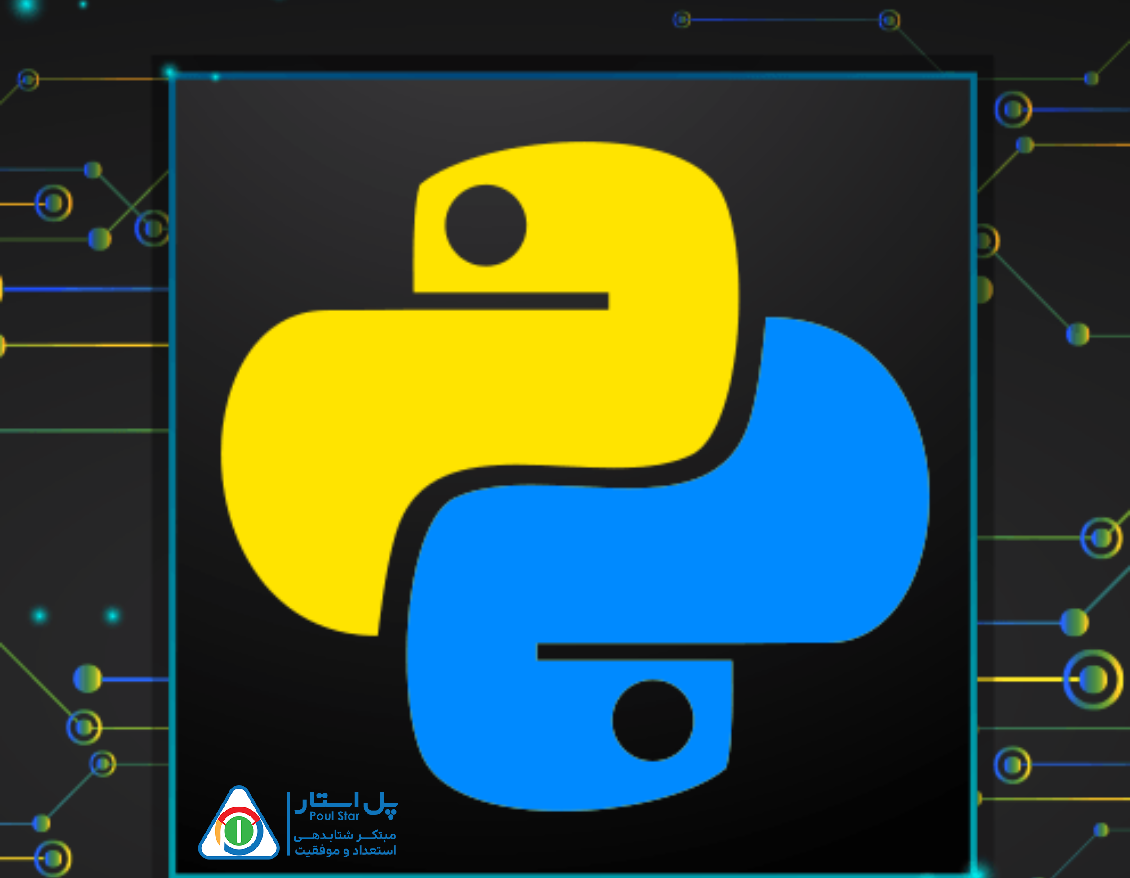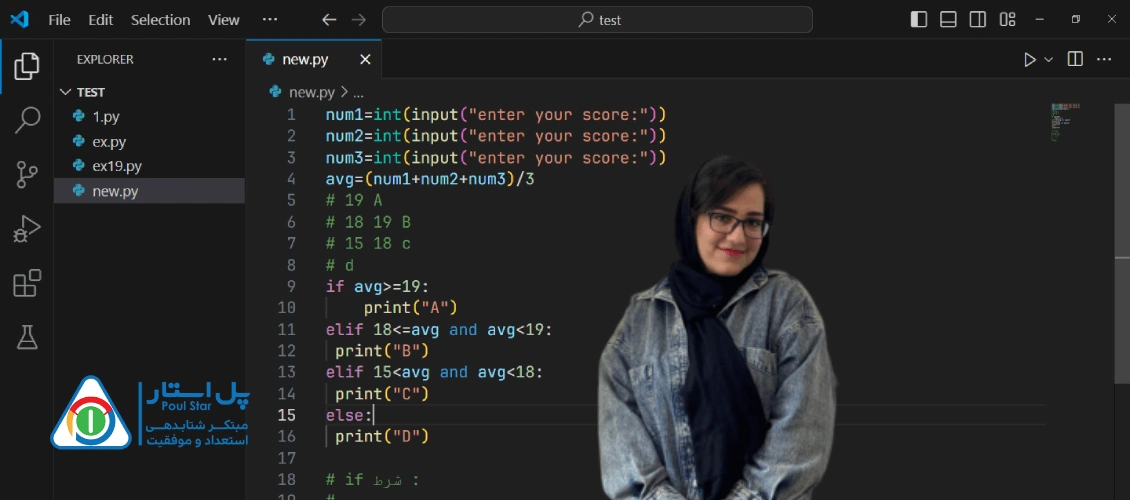در این مقاله، به طور جامع به آموزش رسم نمودار با پایتون میپردازیم. ما انواع مختلفی از نمودارها را بررسی میکنیم، از جمله رسم نمودار سه بعدی در پایتون، هیستوگرام، نمودارهای میلهای و نمودارهای دایرهای. این آموزش بخش کوچکی از آموزش پایتون کودکان و نوجوانان است.
در این آموزش، نحوه رسم نمودار میله ای در پایتون با استفاده از کتابخانه Matplotlib در Python را به شما نشان خواهیم داد. مراحل کار به شرح زیر است:
در این بخش، دو کتابخانه پایتون ضروری برای رسم نمودار را وارد می کنیم:
import matplotlib.pyplot as plt
import numpy as np
matplotlib.pyplot: این کتابخانه توابع مختلفی برای رسم نمودار با پایتون ارائه می دهد.
numpy: این کتابخانه برای کار با داده های آرایه ای در پایتون استفاده می شود.
x = np.array(['a', 'b', 'c', 'd'])
y = np.array([20, 15, 40, 50])
در این بخش، دو آرایه x و y را تعریف می کنیم. آرایه x شامل برچسب های دسته ها (در این مثال، حروف a تا d) و آرایه y شامل مقادیر مربوط به هر دسته است.
plt.barh(x, y, color='red')
در این بخش، از تابع barh در کتابخانه matplotlib.pyplot برای رسم نمودار میله ای افقی استفاده می کنیم. آرگومان های این تابع به شرح زیر است:
x: آرایه ای که موقعیت افقی میله ها را مشخص می کند.
y: آرایه ای که ارتفاع میله ها را مشخص می کند.
color: رنگ میله ها را تعیین می کند. در این مثال، رنگ قرمز انتخاب شده است.
plt.show()
در نهایت، از تابع show برای نمایش نمودار رسم شده استفاده می کنیم.
بیشتر بخوانید: چاپ اعداد اول 1 تا 100 در پایتون
هیستوگرام یک نمودار است که توزیع فراوانی دادهها را نشان میدهد. در این بخش، نمودار هیستوگرام را با استفاده از دادههای تصادفی ایجاد میکنیم.
کتابخانههای مورد نیاز را import کنید:
در ابتدای برنامه، کتابخانههای مورد نیاز برای رسم نمودار، یعنی matplotlib.pyplot و numpy را با استفاده از دستور import فراخوانی میکنیم.
import matplotlib.pyplot as plt
import numpy as np
دادهها را ایجاد کنید:
در این مثال، از کتابخانه numpy برای تولید 250 عدد تصادفی با توزیع نرمال با میانگین 170 و انحراف معیار 10 استفاده میکنیم. این مقادیر در آرایه x ذخیره میشوند.
x = np.random.normal(170, 10, 250)
رسم نمودار هیستوگرام در پایتون:
برای رسم هیستوگرام از تابع hist در کتابخانه matplotlib.pyplot استفاده میکنیم. آرایه دادهها (x) را به عنوان آرگومان اول به این تابع میدهیم.
plt.hist(x)
نمودار را نمایش دهید:
در نهایت، با استفاده از دستور plt.show() نمودار را بر روی صفحه نمایش میدهیم.
plt.show()
برای ایم رسم نمودار با پایتون در خط اول، کتابخانه matplotlib.pyplot با نام مستعار plt فراخوانی میشود. این کار نوشتن دستورات مربوط به رسم نمودار با پایتون را آسانتر میکند.
در خط دوم، کتابخانه numpy با نام مستعار np فراخوانی میشود. این کتابخانه توابع مختلفی برای کار با آرایهها و ماتریسها در پایتون ارائه میدهد.
در خطوط 4 تا 6، 250 عدد تصادفی با توزیع نرمال با استفاده از تابع np.random.normal تولید میشوند. میانگین این توزیع 170 و انحراف معیار آن 10 است. مقادیر تولید شده در آرایه x ذخیره میشوند.
در خط 8، از تابع plt.hist برای رسم هیستوگرام توزیع دادههای موجود در آرایه x استفاده میشود.
در نهایت، در خط 9، با استفاده از دستور plt.show() نمودار رسم شده بر روی صفحه نمایش داده میشود.
میتوانید با استفاده از آرگومانهای مختلف تابع plt.hist ظاهر نمودار هیستوگرام را personalize کنید.
برای مثال، میتوانید با استفاده از آرگومان bins تعداد بازههای هیستوگرام را تغییر دهید.
همچنین میتوانید با استفاده از آرگومانهای color وalpha رنگ و شفافیت میلههای هیستوگرام را تنظیم کنید.
مطلب مرتبط: آموزش رسم اشکال گرافیکی در پایتون
نمودار دایرهای یک نمودار است که اجزای یک مجموعه را به نسبت آنها نسبت به کل نشان میدهد.
کتابخانههای مورد نیاز را وارد کنید:
در ابتدای برنامه، کتابخانههای Matplotlib و NumPy را با استفاده از دستور import وارد میکنیم. NumPy برای کار با آرایهها در پایتون استفاده میشود.
import matplotlib.pyplot as plt
import numpy as np
دادهها را آماده کنید:
دادههای خود را به صورت آرایه NumPy ذخیره کنید. در این مثال، سهم هر بخش از نمودار دایرهای را در یک آرایه به نام y ذخیره میکنیم.
y = np.array([10, 50, 30 ,5, 5])
نمودار دایرهای را رسم کنید:
از تابع pie در Matplotlib برای رسم نمودار دایرهای استفاده کنید. آرایه دادهها (y) را به عنوان اولین آرگومان به تابع pie انتقال دهید.
plt.pie(y)
نمودار را نمایش دهید:
از تابع show در Matplotlib برای نمایش نمودار دایرهای بر روی صفحه استفاده کنید.
plt.show()
اجرای کد:
پس از نوشتن کد، میتوانید آن را با استفاده از یک اسکریپت پایتون اجرا کنید. نمودار دایرهای با سهمهای مشخص شده در آرایه y نمایش داده خواهد شد.
مطلب مرتبط: ساخت ماشین حساب با پایتون
در نهایت، نمودار خطی یکی دیگر از انواع متداول نمودارها در پایتون است که با استفاده از کتابخانه matplotlib ایجاد میشود. کد مربوط به این بخش به صورت زیر است:
کتابخانههای مورد نیاز را وارد کنید:
import matplotlib.pyplot as plt
import numpy as np
آرایههای داده را تعریف کنید:
در این قسمت، دو آرایه y1 و y2 را با مقادیر دلخواه تعریف میکنیم. این آرایهها مقادیر مربوط به محور y هر نمودار را نشان میدهند.
y1 = np.array([10, 5, 4, 8, 20, 12, 15, 4])
y2 = np.array([7, 4, 10, 8, 13, 20, 2, 10])
نمودارها را رسم کنید:
با استفاده از تابع plot در کتابخانه Matplotlib، دو نمودار خطی مجزا رسم میکنیم. برای هر نمودار، باید آرایه مربوط به محور y و تنظیمات دلخواه را به تابع plot انتقال دهیم.
plt.plot(y1, marker='o', color='#aaaaff', mfc='k', ms=15) # رسم نمودار اول
plt.plot(y2, marker='o', color='#ffaaaa', mfc='g', ms=20) # رسم نمودار دوم
در این قسمت، تنظیمات زیر برای هر نمودار اعمال شده است:
marker='o': شکل نقاط روی نمودار را به دایره تبدیل میکند.
color='#aaaaff': رنگ خط نمودار اول را آبی روشن (#aaaaff) تعیین میکند.
mfc='k': رنگ داخل نقاط نمودار اول را سیاه (#000000) تعیین میکند.
ms=15: اندازه نقاط نمودار اول را 15 پیکسل تنظیم میکند.
color='#ffaaaa': رنگ خط نمودار دوم را نارنجی روشن (#ffaaaa) تعیین میکند.
mfc='g': رنگ داخل نقاط نمودار دوم را سبز (#008000) تعیین میکند.
ms=20: اندازه نقاط نمودار دوم را 20 پیکسل تنظیم میکند.
نمودار را نمایش دهید:
در نهایت، مثل برنامههای قبلی با استفاده از تابع show کتابخانه Matplotlib، نمودار رسم شده را بر روی صفحه نمایش میدهیم.
plt.show()
نکات:
میتوانید مقادیر آرایههای y1 و y2 را مطابق با دادههای خود تغییر دهید.
تنظیمات مربوط به ظاهر نمودار، مانند رنگ، شکل نقاط، اندازه نقاط و ... را میتوانید مطابق با سلیقه خودتان personalize کنید.
با این مقاله، امیدواریم که با رسم انواع مختلف نمودارها در پایتون آشنا شده باشید و بتوانید از آنها بهرهمند شوید.
نتیجهگیری
در این مقاله، ما به بررسی روشهای مختلف رسم نمودار با پایتون پرداختیم. امیدواریم که این اطلاعات برای شما مفید واقع شده باشد و شما قادر به استفاده از این ابزارهای قدرتمند برای تجسم دادههای خود باشید. چناچه علاقمند هستید که کودک و نوجوانتان به مهارت و خلاقیت بیشتری دست پیدا کند حتما از آموزش برنامه نویسی برای کودکان برای فرزندتان استفاده کنید.